安装、卸载和连接到 Smart View
您可以使用 Oracle Smart View for Office 完成日记帐数据收集过程。安装 Smart View 和企业日记帐扩展后,可以使用 Smart View 中的企业日记帐菜单选项管理数据收集过程和使用日记帐。
注:
开始之前,您必须安装 Smart View 和适用于企业日记帐的Smart View 扩展,并创建要用于该扩展的专用连接。请参阅《管理员入门指南》中的“下载并安装客户端”以及“创建与 Smart View 扩展的连接”。
注:
对于非英语区域设置,适用于企业日记帐的 Smart View 扩展不支持 Smart View 的“语言”下拉列表中的默认选项。
注:
建议:- 安装和卸载后重新启动 Smart View for Office。
- 有更新时卸载并重新安装 Smart View 扩展。
卸载扩展
要卸载扩展:打开 Excel → 转到 Smart View 功能区 → 单击选项,然后单击 ![]() 。您将获得每个扩展的删除选项。
。您将获得每个扩展的删除选项。
- 打开 Excel。
- 在 Smart View 菜单中,单击选项。
- 依次单击扩展和检查更新、新安装和卸载。
- 单击待删除扩展对应的删除。
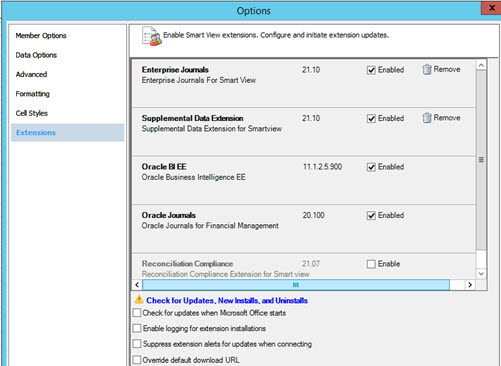
更新和重新安装扩展
创建连接之后:
- 打开 Excel。
- 在 Smart View 菜单中,单击选项。
- 依次单击扩展和检查更新、新安装和卸载。
- 选择已连接的计算机并单击获取更新。
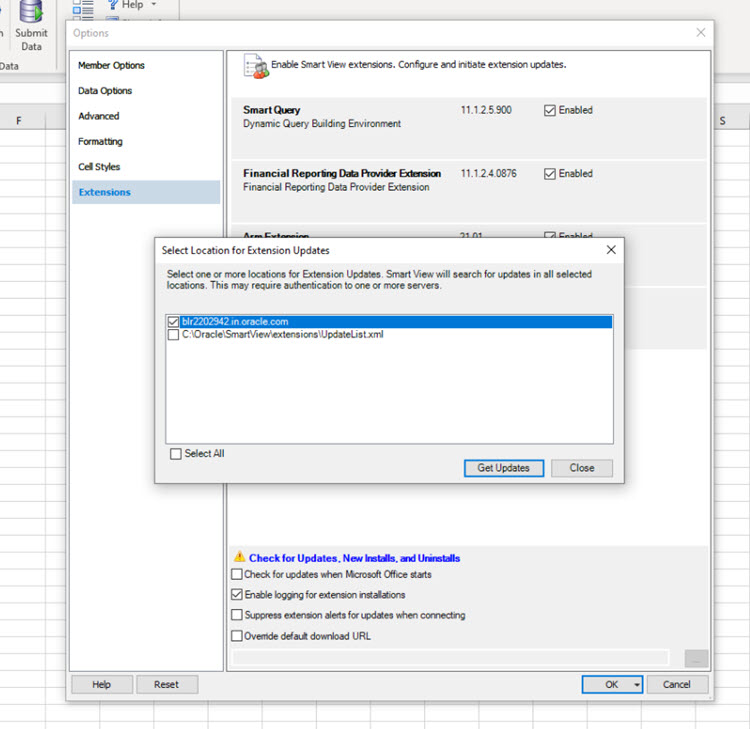
- 单击安装。
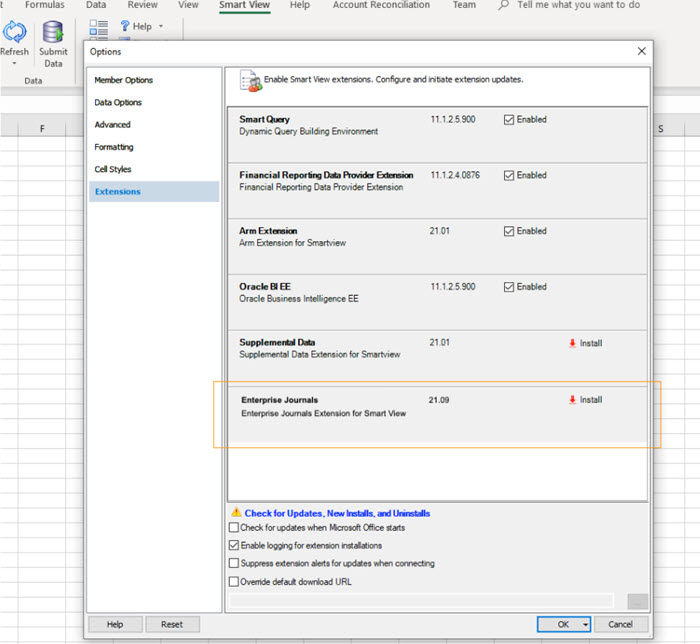
注:
创建连接后,只会显示与扩展相关的菜单项。
连接到 Smart View
安装适用于企业日记帐的 Smart View 扩展并创建连接后:
- 打开活动的 Excel 文件,转到 Smart View 菜单,然后单击面板。
- 在右侧面板中,从专用连接中选择已创建的企业日记帐连接。
- 在连接对话框中输入用户名和密码,然后单击连接。
安装扩展并创建连接后,可以查看需要对其操作以进行编制和审批的日记帐工作列表。
安全注意事项
您可以查看您已获授权的日记帐。这是工作列表的显示我的任务视图。因此,您可能看不到您可以访问的所有日记帐任务。可用的选项(例如保存数据、批准或驳回)会根据您的当前角色(例如编制者或批准者)而变化以匹配关联的角色。如果您具有不同的角色,则可能需要以特定角色登录来执行不同的操作。
有关使用 Smart View 的信息,请参阅《使用 Oracle Smart View for Office》。